„Windows XP“operacinė sistema suteikia vartotojui daugybę galimybių pakeisti išvaizdą. Kiekvienas gali jį pritaikyti pagal savo skonį.
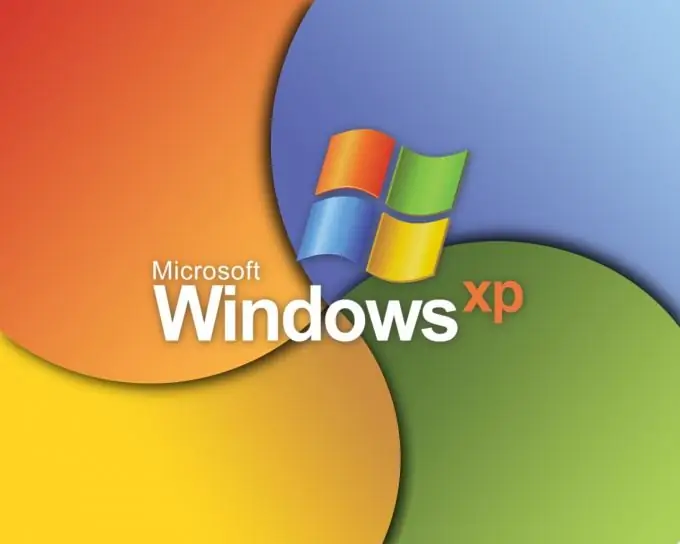
Nurodymai
1 žingsnis
Pakeiskite „Windows XP“išvaizdą naudodami standartinius įrankius. Norėdami tai padaryti, sumažinkite visus langus, dešiniuoju pelės mygtuku spustelėkite darbalaukį ir pasirinkite komandą „Ypatybės“. Bus atidarytas ekrano nustatymų langas. Pirmajame skirtuke „Darbalaukis“galite nustatyti operacinės sistemos temą, joje yra šie sistemos išvaizdos nustatymai: sistemos garsų rinkinys, darbalaukio fonas, piktogramos. Iš sąrašo pasirinkite temą ir spustelėkite mygtuką Taikyti.
2 žingsnis
Nustatykite darbalaukio foną, tam eikite į skirtuką „Darbalaukis“. Pasirinkite vaizdą iš tų, kurie jau yra šiame meniu, spustelėkite mygtuką „Žiūrėti“, kad sužinotumėte, kaip vaizdas atrodys ekrane. Įkelkite savo paveikslėlį į darbalaukį naudodami mygtuką Naršyti. Spustelėkite jį, pasirinkite norimą failą, pasirinkite komandą „Atidaryti“. Norėdami įdiegti pasirinktą vaizdą, spustelėkite mygtuką "Taikyti".
3 žingsnis
Spustelėkite skirtuką Ekrano užsklanda, jei norite pakeisti sistemos išvaizdą, kai kompiuteris veikia laukimo režimu. Pasirinkite ekrano užsklandos tipą, pradžios laiką. Kiekvienai ekrano užsklandai galite pasirinkti individualius nustatymus, kad tai padarytumėte, spustelėkite atitinkamą mygtuką. Pvz., Yra šliaužiančios linijos purslų ekranas, kuris ekrane gali rodyti jūsų nurodytą tekstą arba dabartinį laiką.
4 žingsnis
Eikite į skirtuką „Windows ir mygtukai“ir pritaikykite „Windows“sąsają naudodami langų temas. Pasirinkite lango stilių ir spalvų schemą, spustelėkite mygtuką "Taikyti". Norėdami pakeisti vieno iš elementų išvaizdą, pavyzdžiui, teksto dydį lango pavadinime, spustelėkite mygtuką „Išplėstinė“, spustelėkite lango vaizde elementą, kurį norite pakeisti, ir nustatykite jo išvaizdos parametrus.
5 žingsnis
Atsisiųskite ir įdiekite specialią programą, kad pakeistumėte sistemos išvaizdą. Pavyzdžiui, eikite į svetainę https://softfree.at.ua/publ/6-1-0-11, atsisiųskite „XPLife“programą. Jame yra daugybė OS sąsajos temų ir nustatymų, taip pat galima iš naujo nustatyti visus pakeitimus ir grįžti į standartinę išvaizdą. Įvairūs papildomi elementai, skirti sistemos sąsajai pritaikyti (temos, darbalaukio fonai, piktogramos, pritaikymo programos), atsisiųskite iš svetainės






